Клиенты — различия между версиями
Материал из wiki.rpt.action.ru
Admin (обсуждение | вклад) (→Добавление клиента) |
Admin (обсуждение | вклад) |
||
| (не показана одна промежуточная версия этого же участника) | |||
| Строка 1: | Строка 1: | ||
| + | [[Административная_часть_сайта|Назад]] | ||
= Клиенты = | = Клиенты = | ||
=== Добавление клиента === | === Добавление клиента === | ||
| − | + | Чтобы добавить нового клиента, необходимо нажать на кнопку [[Файл:Кнопка добавления клиента.png|100px|Кнопка добавления клиента]]<br \> | |
| − | + | ||
Откроется карточка для внесения информации<br \> | Откроется карточка для внесения информации<br \> | ||
[[Файл:Карточка добавления клиента.png|450px|Карточка добавления клиента]]<br \> | [[Файл:Карточка добавления клиента.png|450px|Карточка добавления клиента]]<br \> | ||
| Строка 21: | Строка 21: | ||
=== Работа с фильтрами и поиском === | === Работа с фильтрами и поиском === | ||
(см. [[Общие правила#Работа с фильтрами и поиском|Работа с фильтрами и поиском]]) | (см. [[Общие правила#Работа с фильтрами и поиском|Работа с фильтрами и поиском]]) | ||
| + | === Выгрузка данных === | ||
| + | (см. [[Общие правила#Экспорт|Экспорт]]) | ||
=== История изменения записи === | === История изменения записи === | ||
(см. [[Общие правила#История|История]]) | (см. [[Общие правила#История|История]]) | ||
Текущая версия на 18:33, 19 апреля 2017
Содержание
Клиенты
Добавление клиента
Чтобы добавить нового клиента, необходимо нажать на кнопку ![]()
Откроется карточка для внесения информации
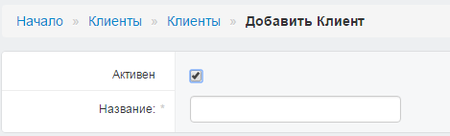
Необходимо заполнить следующие поля:
- Активность - поставить или снять галочку
- Название - ввести название клиента
После внесения записи необходимо сохранить запись одним из трех способов. см. Сохранение
Редактирование записей
Для редактирования клиента, необходимо нажать на его id или название, откроется карточка, где можно изменить активность или название.
Важно! При изменении названия, все записи, где встречалось старое название, заменятся на новое.
После внесенных изменений необходимо нажать на один из способов сохранения.см. Сохранение
Удаление
(см. Удаление)
Деактивация
(см. Деактивация)
Работа с фильтрами и поиском
(см. Работа с фильтрами и поиском)
Выгрузка данных
(см. Экспорт)
История изменения записи
(см. История)